vscode的c++11版本配置(mac)
mac下载的vscode自带的编译器中,c++的默认版本不是c++11,所以在进行一些操作的时候会警告。
比如:
此时会警告:
warning: default member initializer for non-static data member is a C++11 extension [-Wc++11-extensions]
在网上看了教程后得知我们需要设置一下将c++的版本设置为c++11或c++17。但是我按照网上其他攻略设置后并没有成功,然后发现自己这样设置就成功了。
那么从未编译时开始:
一、点击右上角的调试

二、选择clang++编译器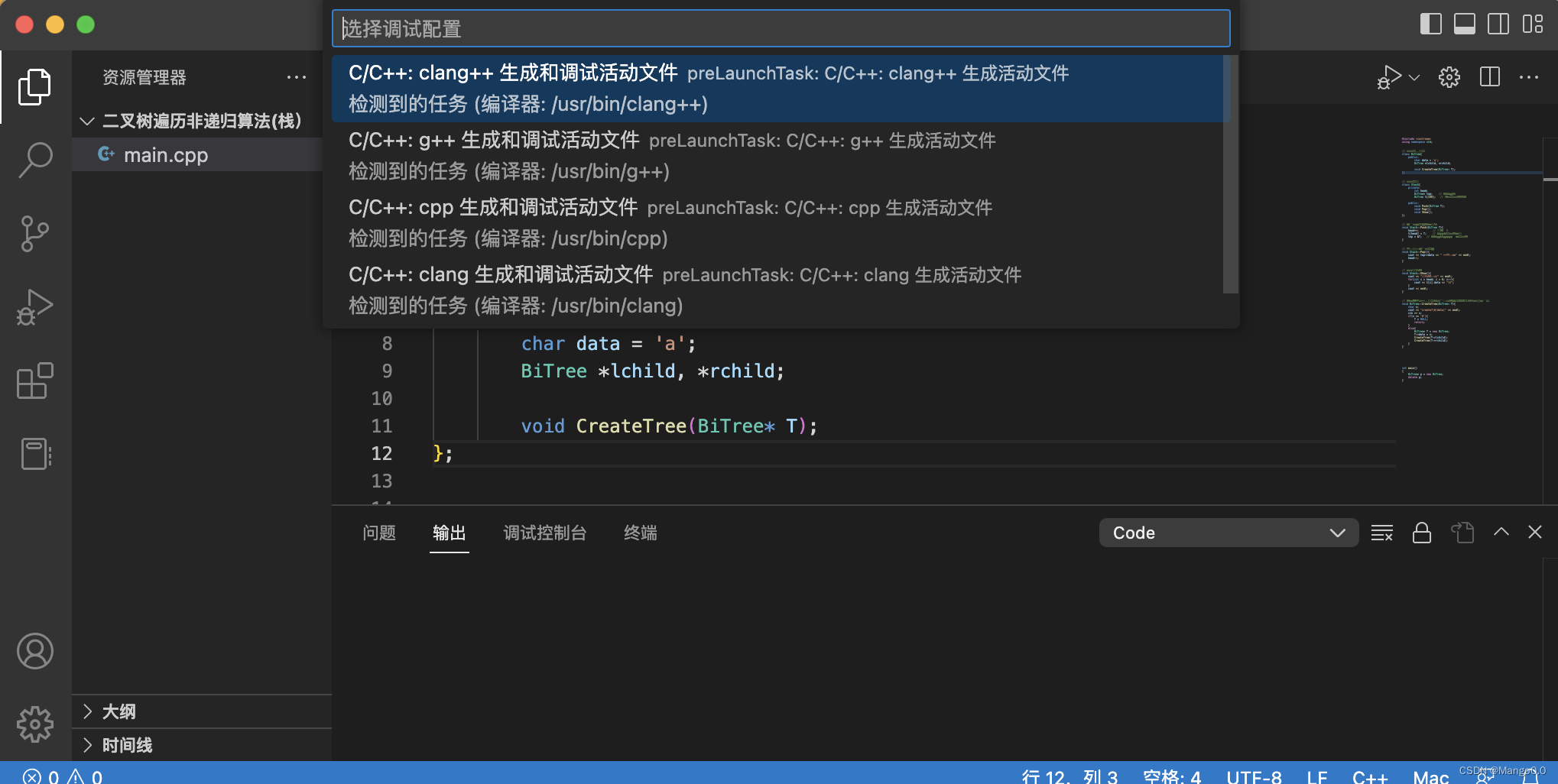
三、点开tasks.json(此时会默认生成.vscode文件夹)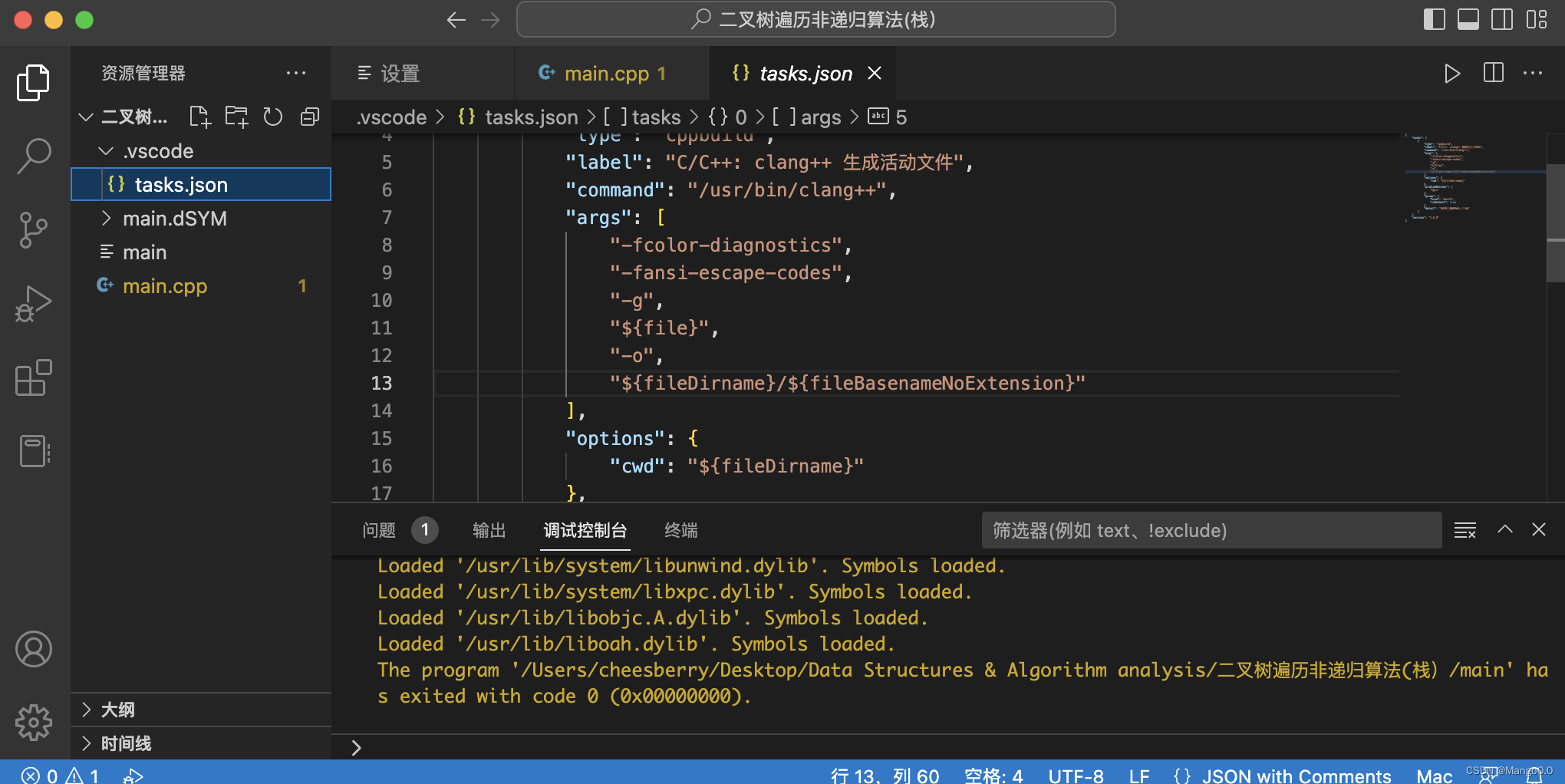
四、添加"-std=c++11"语句(我这里默认设置成了c++17)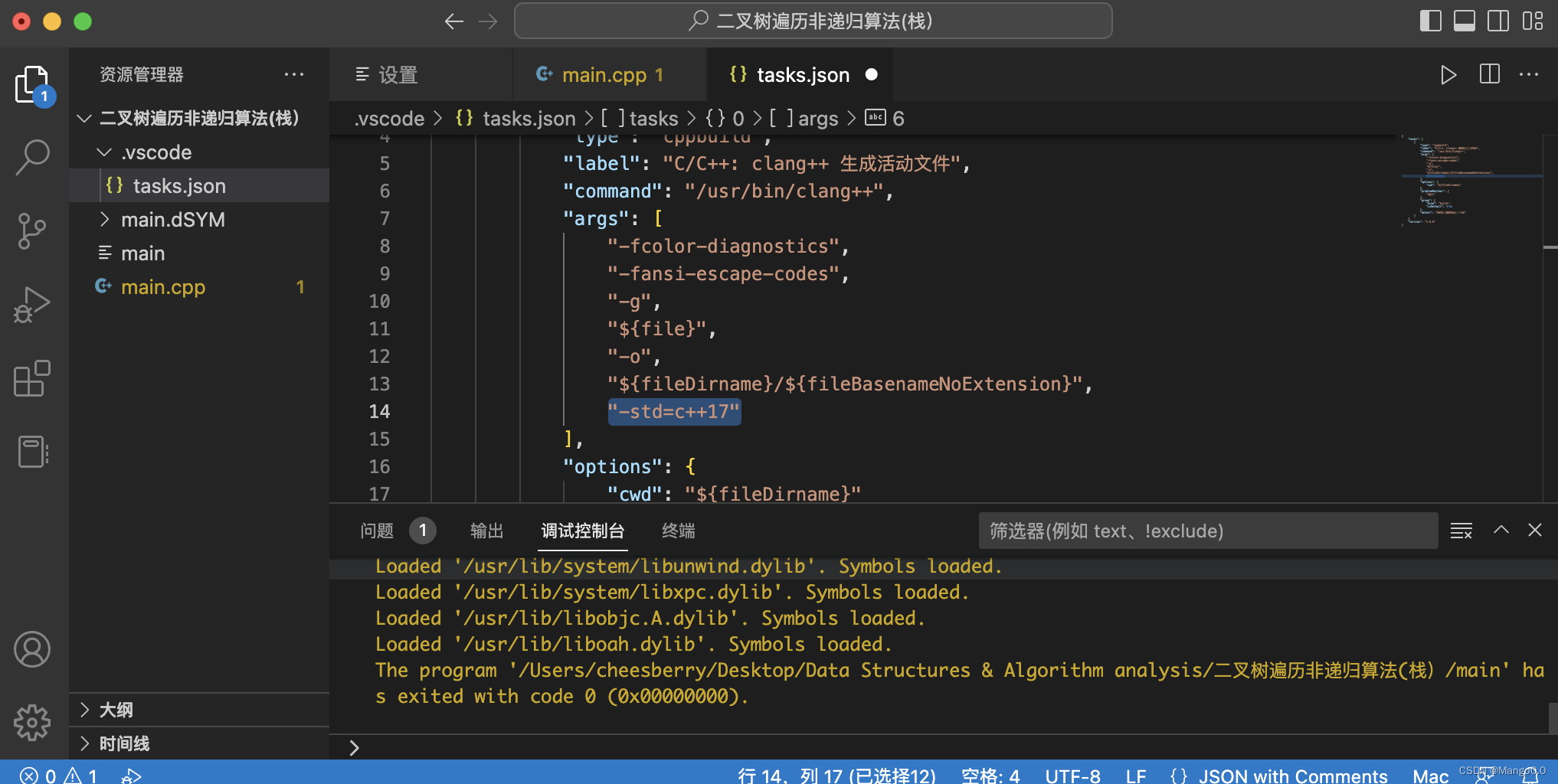
五、重新调试

可以看到警告消失,成功!























 2754
2754

 被折叠的 条评论
为什么被折叠?
被折叠的 条评论
为什么被折叠?










